一、功能说明
众所周知,DDoS 攻击指的是分布式拒绝服务。而 CC 攻击只是 DDoS 攻击的一种,本文所阐述的 CC 攻击,指的是单个 IP 达到我们设定好的阈值并发请求,而非海量 IP 的低并发攻击!对于个人低配服务器,除了使用 CDN 来防护,至少我是没有想到如何抵挡海量 IP 攻击的!因为每个 IP 都模拟正常的用户浏览器请求,并不会触发防御阈值,同时来 1000 个,甚至上万个,个人低配服务器的带宽在第一时间就会被占满,就无法继续提供服务了。
当然,用脚本也是无法防御 DDoS 大流量攻击的,因为所有机房的防御带宽是有限的,当攻击的流量超过了机房的防御带宽,要么机房把你的服务器 IP 拉黑洞,要么就一起死。因此,如果你的服务器正遭受大流量攻击,比如几十 G 上百 G,一般机房或 CDN 节点都是扛不住的,脚本也无能为力了,赶紧换高防服务器吧!
项目地址:https://github.com/jagerzhang/CCKiller
二、功能介绍
通过以上申明,也就大致给 CCKiller 一个定位:CCKiller 是用于个人低配服务器的轻量级 CC 攻击防御,可以抵挡单个 IP 产生的高并发攻击。
目前设计的功能特性如下:
①、秒级检查
很多人写的防御脚本都是使用了 Linux 系统的计划任务 crontab 来定时检查的。而 crontab 的最细颗粒是 1 分钟,也就是说脚本最快也只能 1 分钟检查一次。对于一些强迫症来说就会很不爽。
所以,我还是按照以前分享的思路,利用 while 循环实现秒级检查,实现更细的颗粒。当然,CCKiller 更是被我写成了系统服务,更加灵活稳定。
②、拉黑时长
CCKiller 可以设置拉黑时长,默认为 10 分钟。当发现有恶意请求时,会自动拉黑目标 IP,并在拉黑时长结束后自动释放,这个功能算是对我之前写的脚本的一个大的改进。
③、并发阈值
CCKiller 可以设定单个 IP 的最高请求数,如果某个 IP 同时请求数超过了设定的阈值,就会被暂时拉黑一段时间。
④、邮件发送
这个功能没啥好说的,意义并不大。而且发送成功率和服务器的环境也有很大关系。
⑤、并发显示
安装后,直接运行 cckiller 会列出当前系统的请求排行,可以清晰的看到当前请求 IP 和并发数。使用-s 参数还可以继续定制需求,比如 cckiller -s 10 就能显示当前并发数排行前 10 名的 IP。
⑥、手动拉黑
支持手动拉黑,执行后会立即检查,将并发请求超过 n 的 IP 拉黑一段时间,比如 cckiller -k 100 就会将目前超过 100 个请求的 IP 拉黑一段时间,如果没有则不会执行任何拉黑操作。
三、工具安装
①、在线安装
由于可能经常会更新一些功能,或修复一些 BUG,所以仅提供在线安装,以保证脚本是最新的。
安装非常简单,执行如下命令就能进入配置步骤了:
curl -ko install.sh https://zhang.ge/wp-content/uploads/files/cckiller/install.sh?ver=1.0.7 && sh install.sh -i
②、工具配置
因为每个服务器的情况可能不一样,所以有一个自定义配置的过程。
执行上述安装命令后,将会进入自选配置部分,如图:
提示否使用脚本默认配置,如果选择是(y),那么显示默认配置,并询问是否继续:

默认配置如下:
The Time interval : 20 s #每 20s 检查一次系统请求情况
The Forbidden Time: 600 s #拉黑时长设为 10 分钟
Adminstrator Email: root@localhost #邮件对象设置为 root@localhost(即关闭邮件发送)
Connections Allow: 100 #单个 IP 并发限制为 100
如果不符合你的需求,你可以使用 ctrl + c 组合键终止脚本,或者先继续安装,因为工具设计了配置修改的功能,所以无需着急。
如果不使用默认配置(n),则会要你输入参数来自定义配置:

如图,我将参数依次定义为每 10 秒进行检查,拉黑时长为 300 秒,发件人设置为博客邮箱,并发限制设置为 60,回车后会弹出一个提示,让你检查,如果没问题你直接回车就会安装并启动:

③、服务控制
安装后,会将 cckiller 注册成系统服务,这时你就可以使用 service 来控制 cckiller 了。
使用标准的 service 定义,支持 start | stop | restart | status 四个参数。所以,你可以使用
service cckiller stop 来停止 cckiller,也可以使用 service cckiller status 来查看状态。
④、集成命令
成功安装后,系统还会多出一个 cckiller 的命令,这个命令现有功能如下:
cckiller -h 可以调出帮助信息:
CCkiller version 1.0.0 Author: Jager <ge@zhangge.net>
Copyright ©2015 zhangge.net. All rights reserved.
Usage: cckiller [OPTIONS] [N]
N : number of tcp/udp connections (default 100)
OPTIONS:
-h | --help: Show this help screen
-k | --kill: Block the offending ip making more than N connections
-s | --show: Show The TOP "N" Connections of System Current
-k 是拉黑功能,需要在后面带上你想拉黑的并发数,比如 cckiller -k 100 就会拉黑当前请求数大于 100 的 IP 一段时间(和拉黑时长一致)
-s 是显示并发排名,也需要在后面带上数字,比如 cckiller -s 10 就能显示当前并发数排行前 10 名的 IP。
⑤、文件结构
如上图所示,脚本安装目录为/usr/local/cckiller,其结构如下:
cckiller/
├── cckiller #主程序
├── log/ #日志目录(ver 1.0.1新增特性)
├── ck.conf #配置文件
├── ignore.ip.list #白名单
└── install.sh #安装和卸载脚本
0 directories, 5 files
很简单也比较规范的的结构,当然,后续功能如果越来越多,此结构可能会有所更新,这是后话。
如果你熟悉 vim 的话,只要编辑 ck.conf 就可以定义工具参数了:
##### Paths of the script and other files
PROGDIR="/usr/local/cckiller"
PROG="/usr/local/cckiller/cckiller"
LOGDIR="/usr/local/cckiller/log"
IGNORE_IP_LIST="/usr/local/cckiller/ignore.ip.list"
IPT="/sbin/iptables"
DKName=CCkiller
DKVer=1.0.5
##### SLEEP_TIME设定检查频率,单位为秒
SLEEP_TIME=10
##### NO_OF_CONNECTIONS设定并发限制
NO_OF_CONNECTIONS=60
##### EMAIL_TO设定邮件的发送对象(请改为自己的邮箱地址)
EMAIL_TO="xxxxx@qq.com"
##### BAN_PERIOD设定拉黑时长,单位为秒
BAN_PERIOD=300
##### 设置忽略端口,比如 21,2121,8000 (默认不忽略)
IGNORE_PORT=
##### 定义日志级别 INFO,DEBUG,WARNING,OFF (默认 INFO)
LOG_LEVEL=INFO
如果不熟悉也没关系。你还可以执行 ./install.sh -c 进行工具初始化,重新设定所有参数,过程和首次安装时一致,这里就不赘述了。
⑥、白名单
工具安装时会默认将系统所有 IP 都加入白名单,避免自己把自己给拉黑的尴尬。如果你还有其他要加白的 IP,可以将 IP 加入到 cckiller 安装目录下的 ignore.ip.list 文件中,每行一个。
Ps:目前白名单还不支持 IP 段,敬请期待后续更新。
⑦、卸载工具
有心的朋友可能注意到了 install.sh 是可以带参数的。我写代码的时候已经设计了几个常用的安装卸载功能,具体如下:
直接执行./install.sh 将会显示如下帮助信息
###################################################################
# CCkiller version 1.0.5 Author: Jager <ge@zhangge.net> #
# For more information please visit http://zhangge.net/5066.html #
#-----------------------------------------------------------------#
# Copyright @2015 zhangge.net. All rights reserved. #
###################################################################
Usage: configure.sh [OPTIONS]
OPTIONS:
-h | --help : Show help of CCkiller
-u | --update : update Check for CCkiller [not available now]
-c | --config : Edit The configure of CCkiller again
-i | --install : install CCkiller version 1.0.0 to This System
-U | --uninstall : Uninstall cckiller from This System
其中:
-u 参数用来升级工具,不过目前由于没时间还没写,所以不可用(Ver 1.0.2 已支持在线更新)
-i 参数用来安装工具,如果已安装则会提示并终止
-c 参数用来配置工具,方便安装后随时修改工具配置
-U 参数用来卸载工具,注意是大写哦!
因此,我们可以使用 ./install.sh -U 如图卸载 CCKiller:

原文地址:张戈博客
站点名称:Sword's Blog 杂货屋
本文链接:http://sword.studio/118.html
本博客所有文章除特别声明外,均采用知识共享署名-非商业性使用 4.0 国际许可协议 进行许可
您可以自由的转载和修改,但请务必注明文章来源并且不可用于商业目的
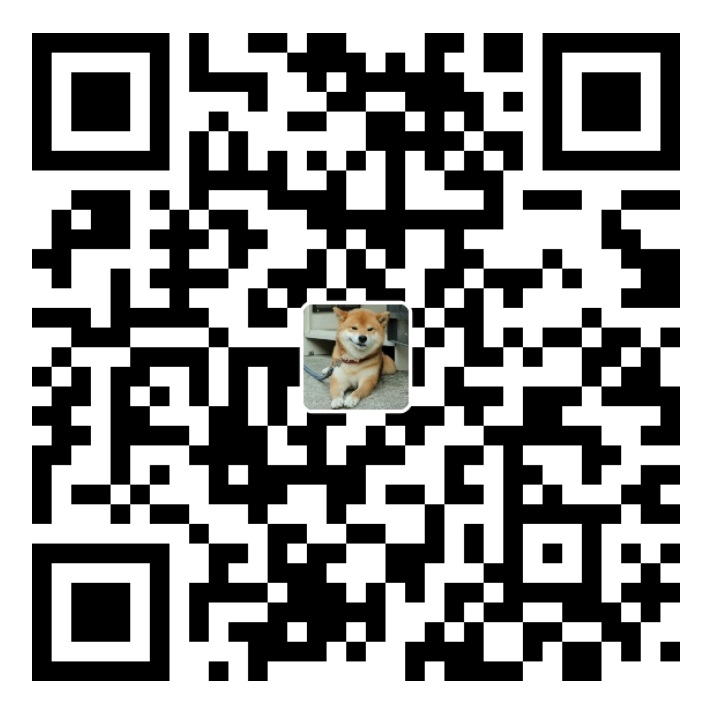

cloudcone ubuntu16.4服务器下报错
root@vps1:~# curl -ko install.sh https://zhangge.net/wp-content/uploads/files/cckiller/install.sh?ver=1.0.7 && sh install.sh -i % Total % Received % Xferd Average Speed Time Time Time Current Dload Upload Total Spent Left Speed 100 11007 100 11007 0 0 4733 0 0:00:02 0:00:02 --:--:-- 4734 install.sh: 322: install.sh: Syntax error: "(" unexpected
不懂为啥,,,,